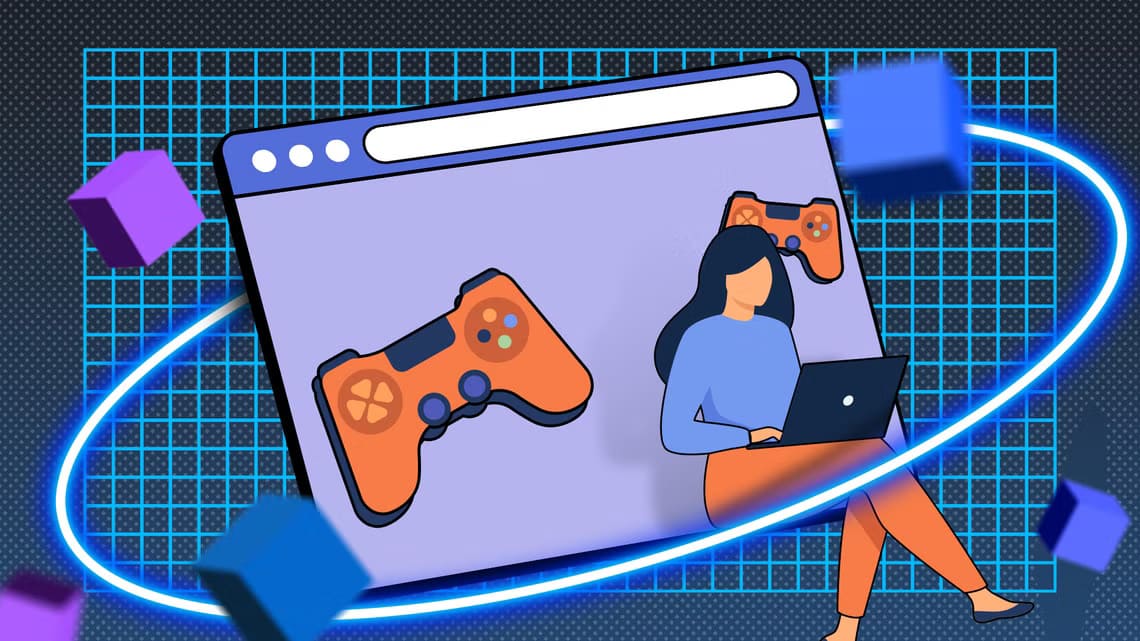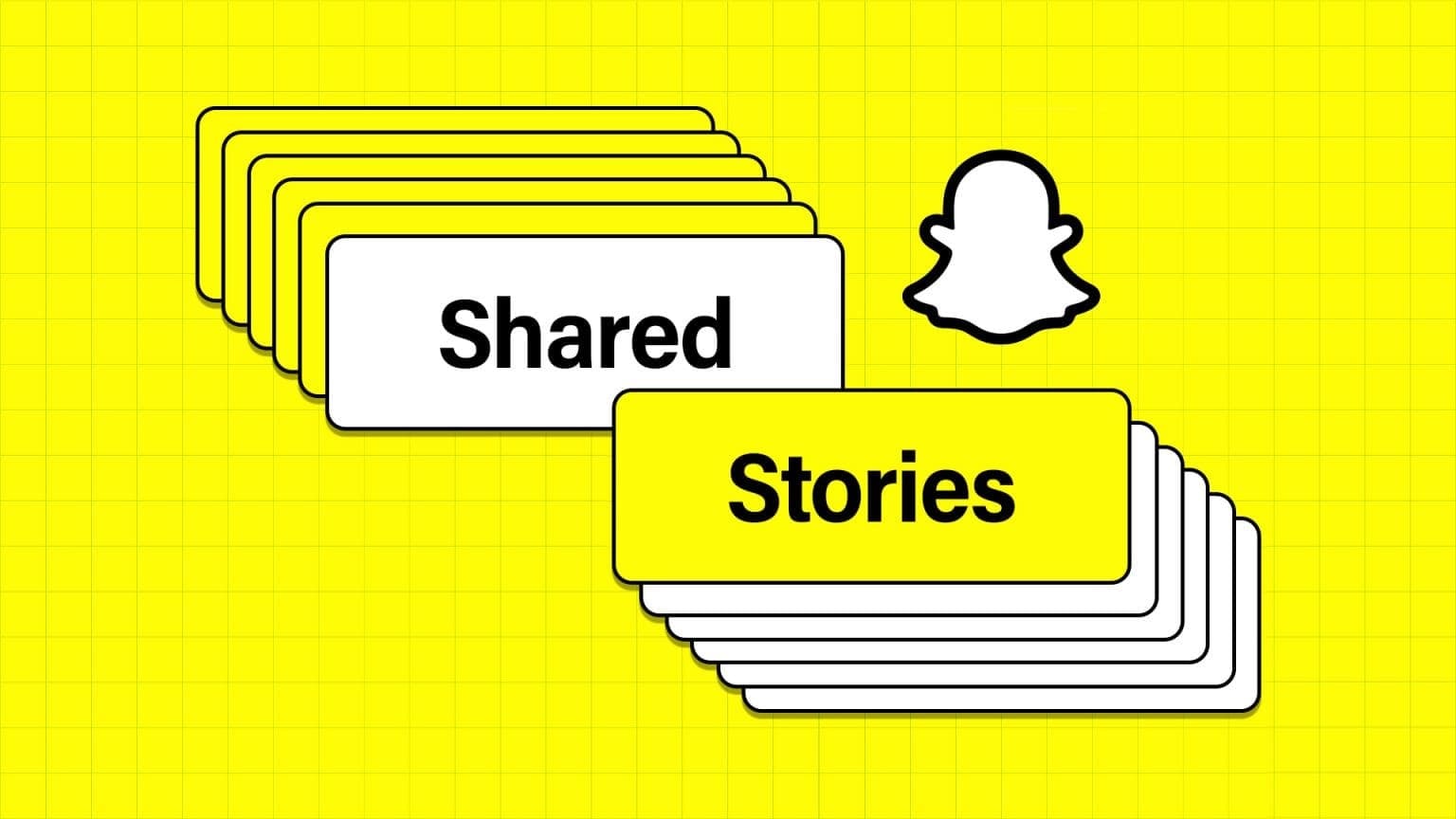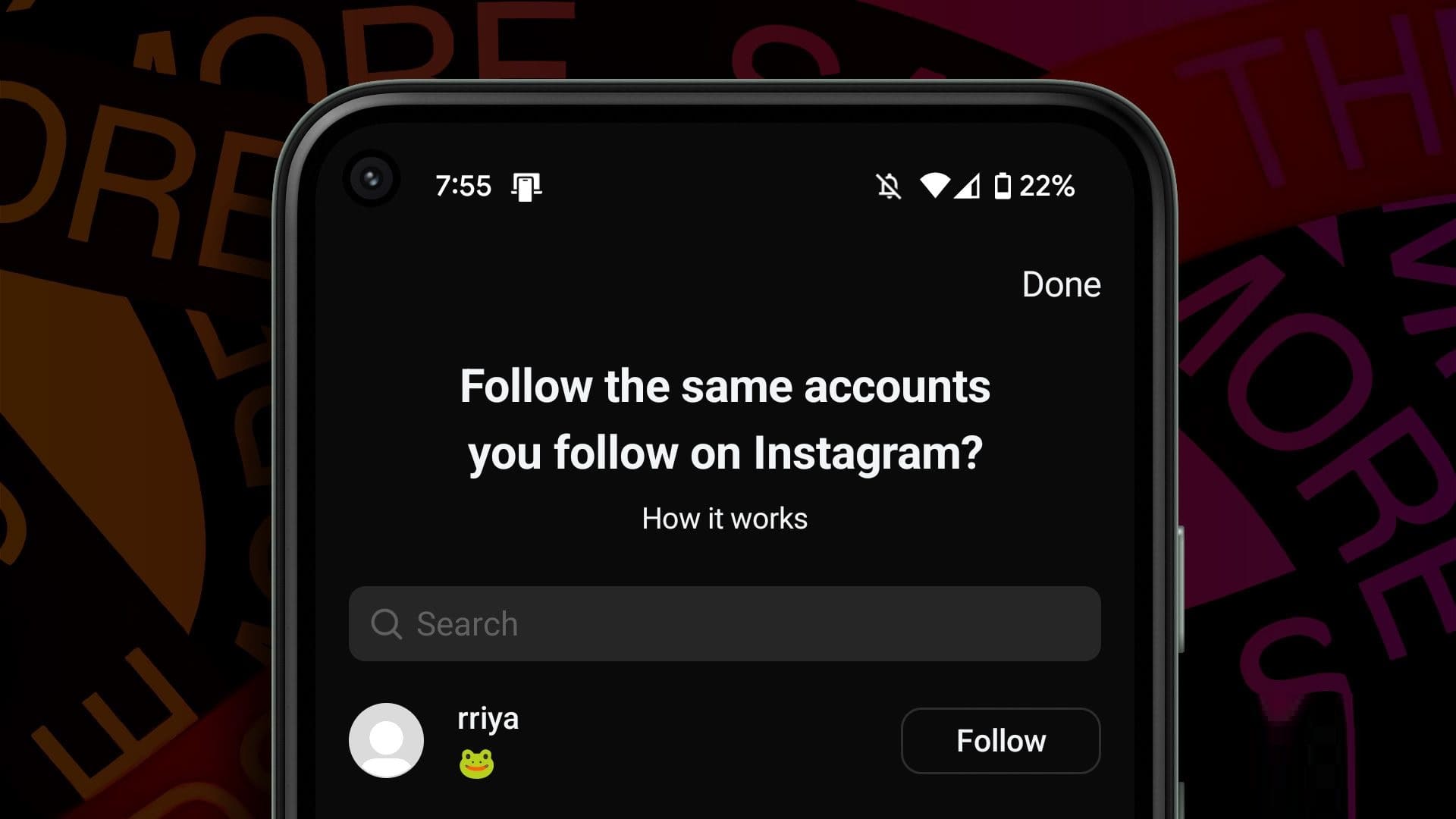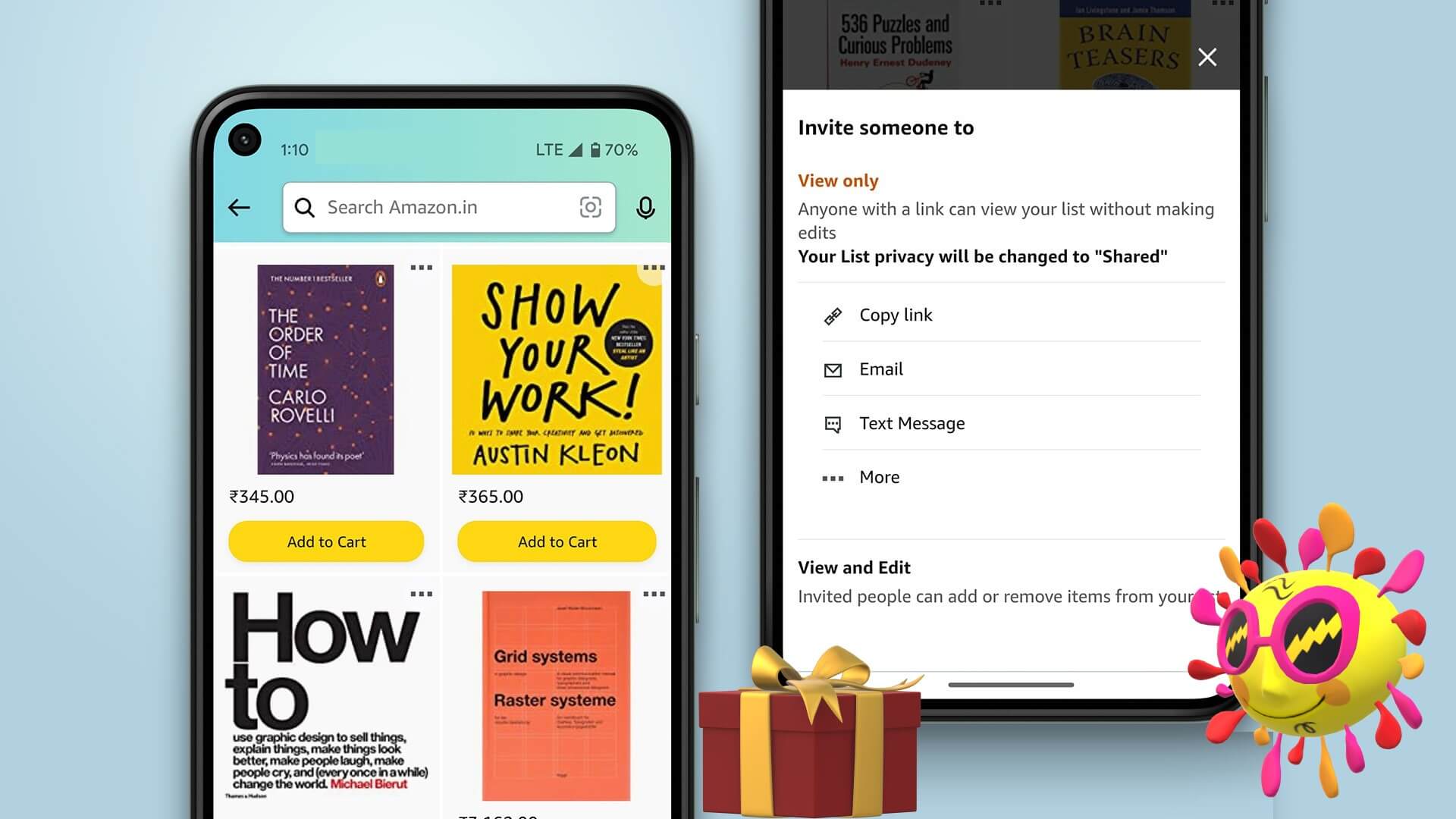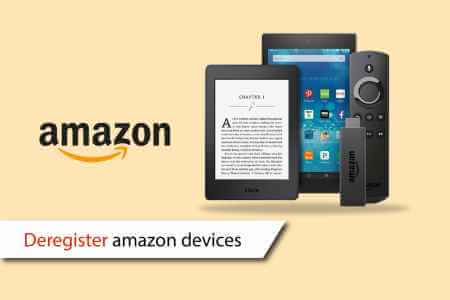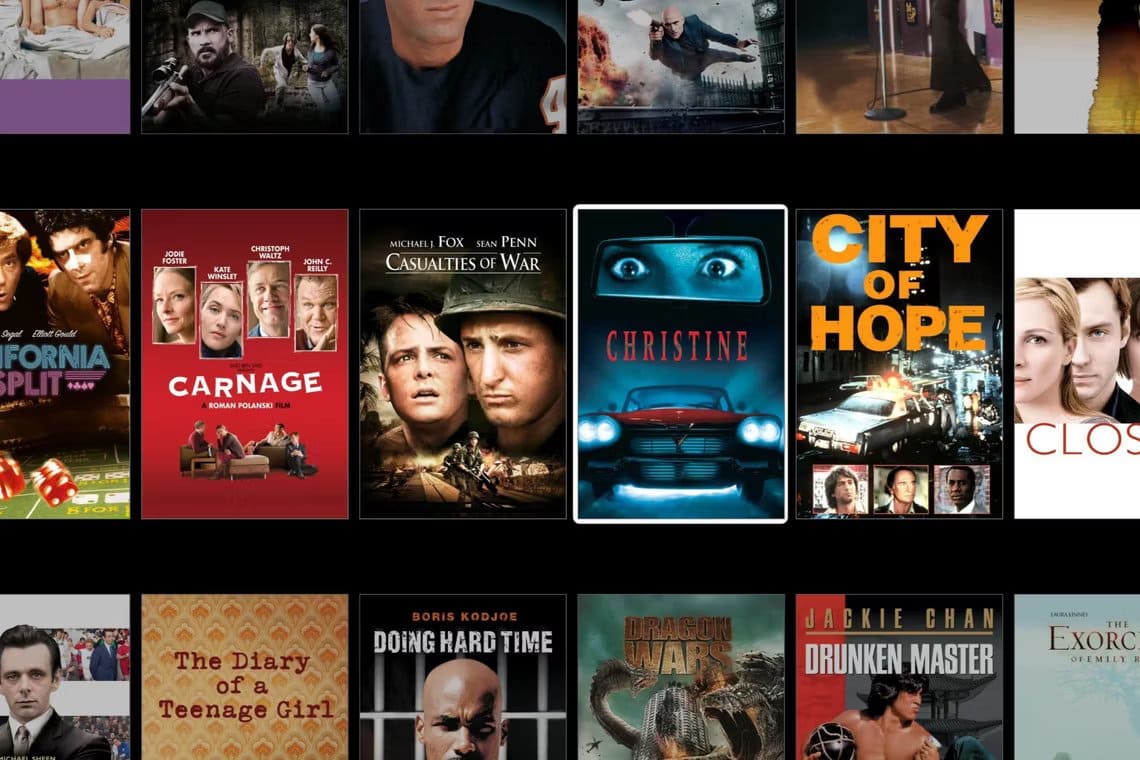Google Docs er et populært dokumentredigeringsprogram for å lage dokumenter og redigere den. Tidligere var det ingen måte å legge til et vannmerke i et Google Docs-dokument direkte, så kunnskapsrike brukere fant en løsning ved å bruke Google Tegninger. I en ny oppdatering har Google lagt til en innebygd måte å sette inn et vannmerke i Google Docs. Her vil vi vise hvordan du kan sette inn et vannmerke i Google Docs, samt lage et vannmerke ved hjelp av en tredjeparts app.

Hvor og hvordan vannmerker kan brukes
Det er noen få scenarier du kan vurdere å bruke et vannmerke. Det brukes mest for å uttrykke konfidensialitet eller beskytte rettighetene til eieren. Noen eksempler inkluderer:
- Kontordokumenter der dokumentets karakter er høyt klassifisert eller konfidensielt og du ikke vil at det skal skjules
- Elektroniske bøker der forfatteren ønsker å beskytte sine digitale rettigheter
- Bilder der fotografen eller designeren ønsker å sikre at de får kreditt for arbeid som andre har delt i det offentlige domene
- Markedsføring av e-bøker, bilder osv. gratis når de distribueres på sosiale medier eller meldingsapper for å bygge merkevarebevissthet
- Forfattere eller redaktører som er villige til å håndheve digitale rettigheter og gi instruksjoner internt i en medieorganisasjon
Vannmerke er nyttig for både dokumenter og bilder. Hvordan den brukes avhenger av formålet med den respektive filen.
Hvordan lage et vannmerke i Google Tegninger
Det er to typer vannmerker som kan lages i Google Tegninger: tekst og bilde. Uansett hva du velger er opp til dine egne preferanser.
- Åpne en app Google Tegninger. Du kan enten skrive ordlyd (for eksempel et firmanavn) eller bruke tilgjengelige verktøy som ordkunst, tekst, former, skriblerier, etc., under "Sett inn meny -> tekstboks" for å lage et vannmerke. Jeg brukte tekstboksfelt til å skrive "Selskapsnavn" som vannmerke.
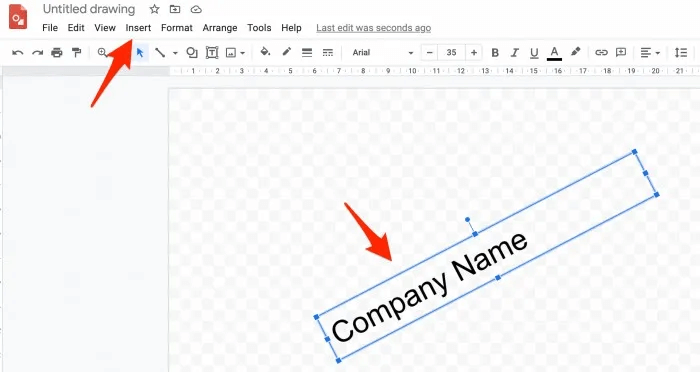
Det er enkelt å endre skrifttype, størrelse, farge og design i henhold til dine behov. Bare velg teksten og bruk endringer. Siden det ikke er noen måte å kontrollere gjennomsiktighetseffekten til tekstlisten på, er det best å velge en lys skriftfarge, for eksempel lysegrå.
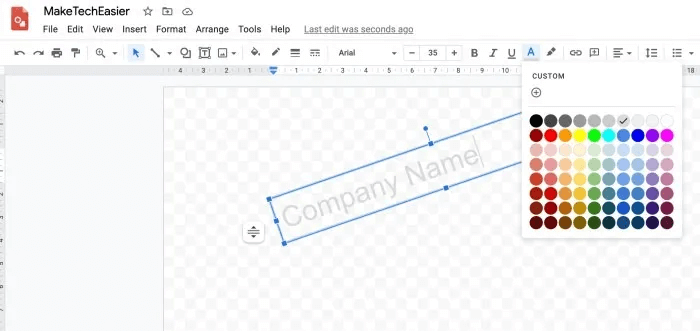
2. Hvis du foretrekker å bruke et bilde som vannmerke, trykk "Sett inn -> Bilde" Og velg et alternativ basert på hvor bildevannmerket ditt er klart. Det kan være i Disk, Bilder eller på datamaskinen din.
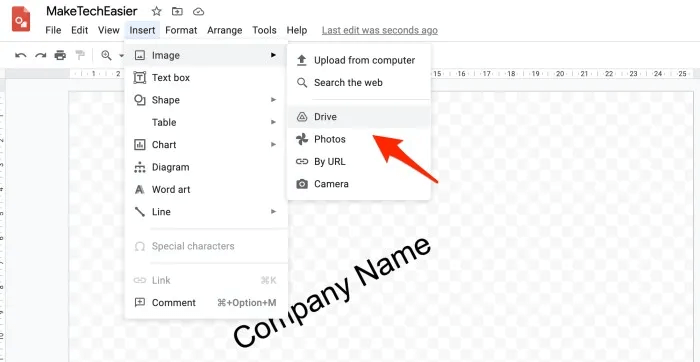
Bruk en menylinje "Formatalternativer" For å legge til en gjennomsiktighetseffekt av en seksjon "Endringer". Du kan også legge til andre effekter.
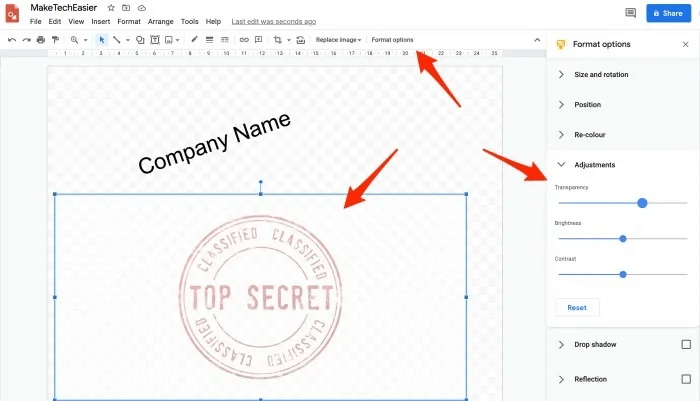
3. Lagre bildefilen og gi den et navn som du raskt kan finne senere.
Slik legger du til et vannmerke i Google Dokumenter
Microsoft Word tillot brukere å bSett inn et vannmerke i dokumentene deres En stund nå, men Docs har nylig lagt til denne funksjonaliteten. Du finner alternativet Vannmerke under Sett inn-menyen.
- åpen dokumentet som du vil legge til vannmerket og velg et alternativ "Vannmerke" fra listen "Sett inn".
- Klikk på knappen "velg et bilde" For å laste ned vannmerket fra datamaskinen eller stasjonen.
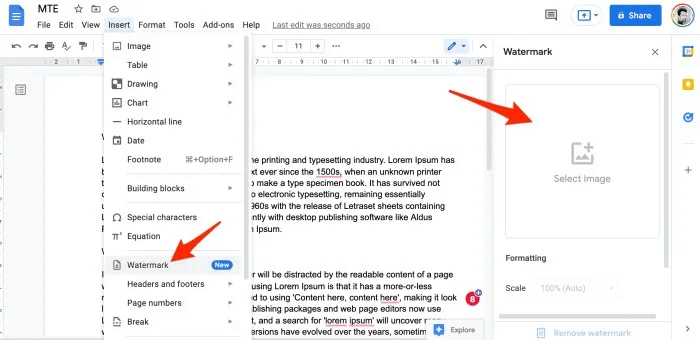
3. Med vannmerket valgt, kan du slå på falmet-effekten hvis du vil, eller skalere skjermbildet for å øke/minske størrelsen på vannmerket.
4. Klikk på knappen "Det ble fullført" Når du er fornøyd med resultatet.
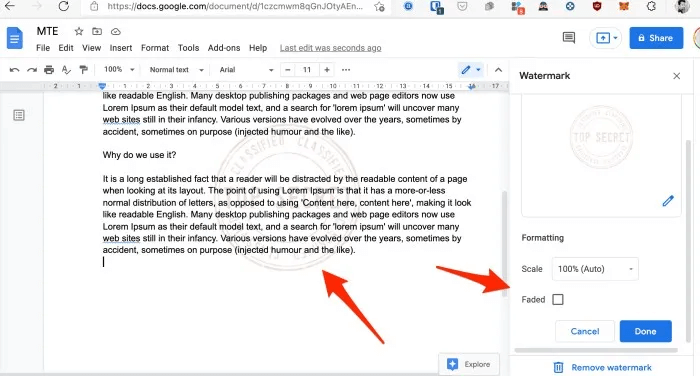
ofte stilte spørsmål
Spørsmål 1. Kan jeg legge til et vannmerke ved hjelp av Google Dokumenter-mobilappene?
svar. Nei, for øyeblikket er alternativet bare tilgjengelig i Desktop Web-versjonen.
Q2. Er tegningene en del av dokumentene?
svar. Ja og nei. Google Tegninger er et frittstående program som er integrert i Dokumenter. Du kan få tilgang til og bruke den fra Dokumenter, men for full funksjonalitet må du få tilgang til den frittstående nettversjonen.
Konklusjon
Muligheten til å sette inn et vannmerke i Google Dokumenter er et velkomment tillegg. Dette gjør livet enklere for alle som bruker Google Dokumenter til personlig og profesjonelt arbeid og trenger å beskytte innhold/arbeid med vannmerker.